4. Adgang og deling af filer
Her gennemgås hvordan adgang til filer styres via Teams-medlemskab, roller og rettighedsniveau, samt muligheder og faldgruber ved deling internt og eksternt.
Introduktion
Adgang til filer i Teams og SharePoint - såvel som OneDrive - bestemmes grundlæggende af:
- Hvem der har adgang til lagringspladsen, herunder et team og dets kanaler.
- Hvilke rettigheder man har til den enkelte fil eller mappe.
- Om filen er delt, og hvordan den er delt (internt/eksternt, midlertidigt/varigt).
Adgang via team-medlemskab
- Den primære adgang til filer i Teams sker gennem medlemskab af teamet og dets kanaler. Kanaler kan typisk forekomme i tre varianter:
- Standardkanaler: Alle medlemmer af teamet har adgang til filer i standardkanaler.
- Private kanaler: Kun udvalgte medlemmer har adgang til filerne her.
- Delte kanaler: Kan åbnes for personer uden for teamet, hvor vedkommende ikke får adgang til hele teamet - kun den delte kanal – dog ikke tilladt i O-teams.
- POUL-modellen styrer, hvem der kan blive en del af hvilke teams, og herigennem hvem der har adgang til filer. Det betyder, at adgang til filer i fx O-teams automatisk afspejler organisationsstruktur.
Adgang via deling
Deling af filer er en ny funktionalitet sammenlignet med det tidligere netværksdrev-setup. Tidligere kunne man kun ''deles'' om en fil ved at gøre opmærksom på filens filplacering et fælles sted, sende filstien. Alternativt skulle man sende en kopi pr. mail - og så var der ikke længere tale om reel deling. Alt dette kan du stadig. Og i visse tilfælde kan det stadig være den mest hensigtsmæssige løsning når filer skal sendes til andre.
I andre tilfælde kan det være mere hensigtsmæssigt at bruge delingsfunktionen i M365 - hvad enten du ønsker at bruge det som henvisning til en kollega der allerede har adgang, eller at give specifikke personer adgang som ikke endnu har det qua teammedlemsskab.
Grundlæggende principper for deling
- Du kan dele filer fra OneDrive og Teams/SharePoint med både interne og eksterne.
- Du kan vælge og administrere adgangsniveau: læs, rediger, download eller tidsbegrænset adgang.
- Du skal altid tage ansvar for, at adgang er relevant, korrekt og tidsafgrænset.
Relation til POUL-modellen:
- P- og U-teams: Deling med både interne og eksterne er tilladt – men husk ansvar for adgangshåndtering.
- O- og L-teams: Deling er kun tilladt med interne. Deling med eksterne er blokeret.
Deling internt
- Hvis modtageren er medlem af det team, hvor filen ligger, og i øvrigt har adgang til kanalen og mappen hvor den er placeret: adgang gives automatisk, når modtageren tilgår filen via det delte link.
- Hvis modtageren ikke er medlem af teamet, kanalen eller mappen: du skal manuelt give specifik adgang og vælge passende adgangsniveau.
Deling eksternt
- Deling med eksterne er kun tilladt i P- og U-teams.
Du kan:- Gøre en ekstern til gæst i teamet (typisk forbundet med behov for løbende samarbejde i flere filer), eller blot
- Dele en specifik fil eller mappe med adgang via link og begrænset varighed
- Tilføjes en ekstern som gæst til et team bliver vedkommende oprettet med en gæstebruger i organisationen. Ved deling af en fil eller mappe via et link sker det ikke – det er en særskilt mekanisme
- Ved ekstern deling af filer via links vises advarsler på teamets SharePoint-websted - om kommende udløb af adgang: fx ”1 person mister adgang til delt indhold om X dage”. En automatisk udløbsdato på 30 dage er standard for ekstern deling i Aabenraa Kommune – du kan forlænge eller fjerne adgang manuelt
- Systemet sender automatiske mails til team-ejere eller relevante redaktører når adgang udløber – derfor er det vigtigt, at du kender konteksten for delingen og kan vurdere om adgang skal opretholdes
Deling med flere personer
- Du kan via delingsfunktionen i OneDrive, Teams og Sharepoint vælge flere brugere på én gang. Det kan du gøre på forskellige måder:
- Skriv flere navne i modtagerfeltet ét ad gangen – interne foreslås automatisk, såvel som eksterne du tidligere har delt filer med.
- Skriv navn på P-, O-, U- eller L-team – alle i teamet vil blive angivet som modtager
- Hvis samme gruppe skal deles med ofte, kan det være en fordel at oprette et fælles team, da et team kan bruges som gruppemodtager.
Deling af flere filer
- Det er ikke muligt at markere og dele flere filer på én gang direkte fra Teams-appen eller SharePoint – delingsknappen deaktiveres, hvis du markerer mere end én fil.
- Hvis du vil dele flere filer samlet, anbefales det at:
- Samle dem i én mappe og dele mappen. Ved deling af en mappe gælder de samme principper for adgang og rettigheder som ved fil-deling.
- Eller bruge Outlook og vælge flere enkeltfiler til samlet deling (eller vedhæftning) i én mail:
- Vælg “Link” > Udpeg én fil ad gangen og opbygge en mail med flere links. Dette fungerer, selv hvis filerne ligger i forskellige teams eller på OneDrive, så længe de vises i oversigten over seneste emner.
- OBS: klikker på du på linket kan du se modtagernes rettighedsniveau samt administrere det.
Adgangsjustering
- Du kan efter deling justere eller fjerne delingsadgang – enten på filniveau eller via oversigt i OneDrive eller SharePoint.
- Der kan sættes automatisk udløb på adgang . Der sættes altid som standard 30 dage på fra dags dato ved ekstern deling. Du kan manuelt forlænge eller ændre.
- Du er som bruger ansvarlig for at rydde op i tildelte adgange og følge op ved ændrede behov.
Filstørrelse og tekniske begrænsninger
- Der kan være tekniske begrænsninger ved meget store filer (>15 GB) afhængig af netværk, browser og app.
- Kontakt IT-afdelingen hvis du oplever problemer med meget store filer.